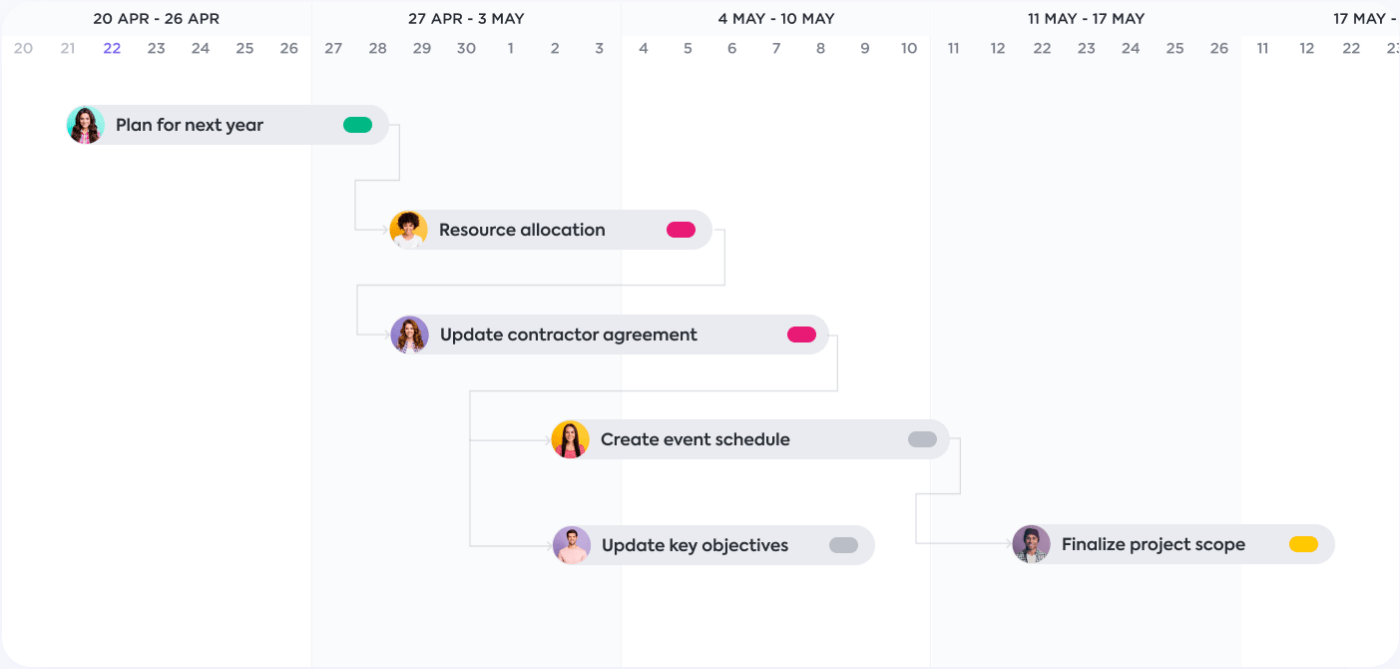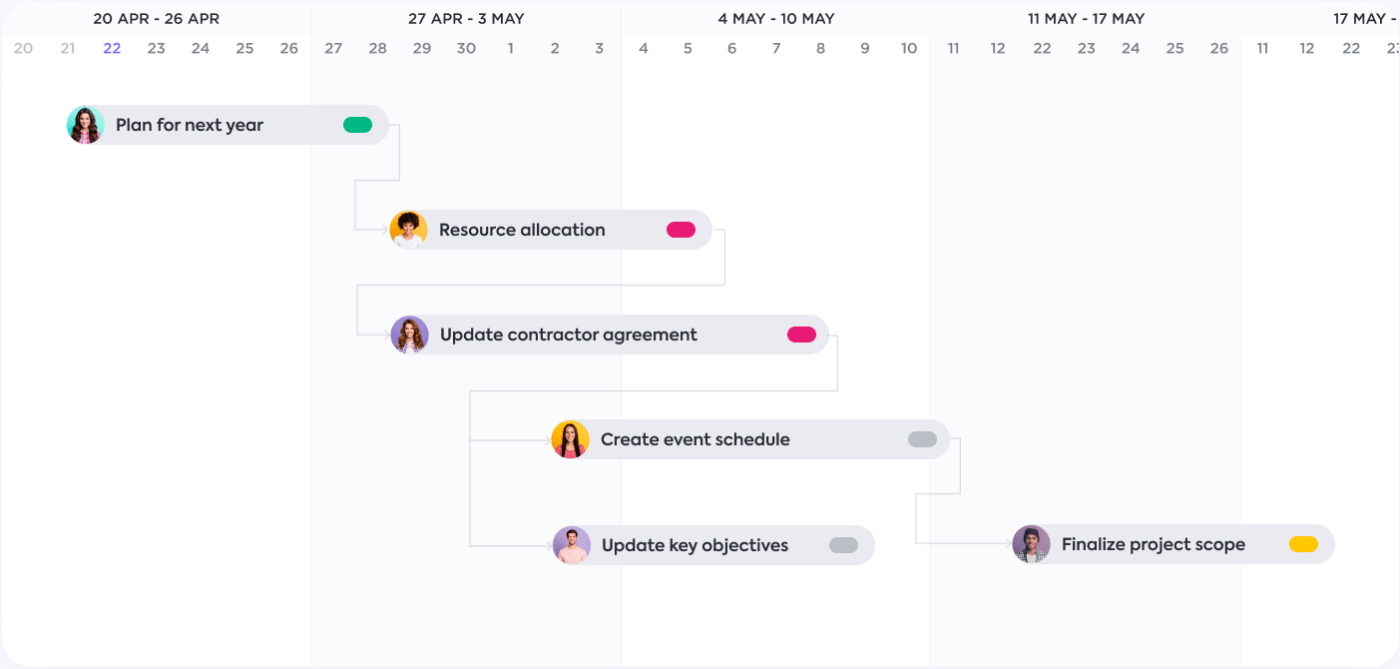Birden fazla son teslim tarihi olan bir projeniz olduysa, tüm görevlerin birbiriyle nasıl uyum içinde olduğunu anlamak için görsel bir yardımcı aracın ne kadar değerli olduğunu bilirsiniz.
Bunu göstermek için kullanılan bir proje yönetimi aracı Gantt grafiğidir. Bu yazıda, PowerPoint'te Gantt grafiği oluşturmayı gösterirken, PowerPoint'ün bu amaç için en iyi araç olmayabileceğini ve diğer Gantt grafiği platformlarının bunu çok daha iyi yaptığını belirteceğiz.
Kullandığınız araç ne olursa olsun, Gantt grafikleri projenizin durumunu görsel olarak göstermenin mükemmel bir yöntemidir!
Gantt grafiği nedir?
⭐ Öne çıkan şablon
PowerPoint'te Gantt grafikleri oluşturmaktan bıktınız mı? ClickUp'ın ücretsiz Basit Gantt Şablonunu deneyin ve temiz, dinamik zaman çizelgeleri oluşturun; hantal slaytlar veya manuel düzenlemeler gerekmez.
Gantt grafiği, bir projenin zaman içindeki ilerlemesini gösteren bir çubuk grafiktir. Küçük görevlerden büyük ölçekli çalışmalara kadar her boyut ve kapsamdaki projeler için kullanılabilir. Proje yöneticileri, projelerini daha etkili bir şekilde planlamak ve izlemek için Gantt grafiklerini kullanır. Ayrıca, takım üyeleri ve müşteriler gibi projeye dahil olan diğer kişilerle iletişim kurmaya da yardımcı olabilirler.
Bazı proje yöneticileri PowerPoint Gantt grafikleri oluşturur. Bunu yapmayı düşünüyorsanız, nasıl yapılacağını öğrenmek için okumaya devam edin!
6 Adımda Powerpoint Gantt Grafiği Nasıl Yapılır
İlk olarak, verilerinizi Excel'e girmeniz gerekir. Excel verilerinizi aldıktan sonra, bunları PowerPoint'e aktarın. Ekle sekmesine tıklayın ve açılır menüden "Grafik" seçeneğini seçin. Ardından grafik seçenekleri görünecektir.
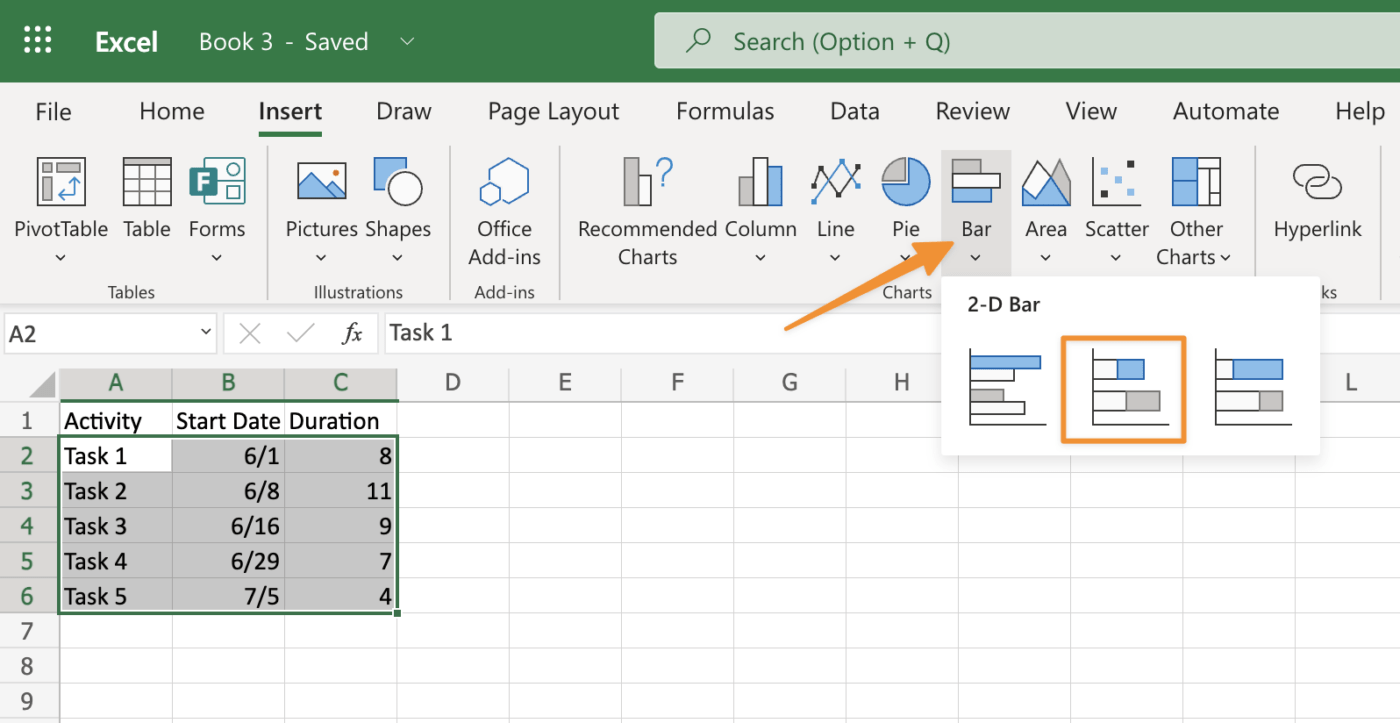
İstediğiniz grafik türü olarak yığılmış çubuk grafiği seçin ve onaylamak için Tamam'ı tıklayın.
Ardından, daha önce oluşturduğunuz her dikdörtgen şeklin etrafındaki kenarlıkların içinde kullanılan renkleri düzenlediğiniz aynı pencerenin sol alt köşesindeki Kenarlık Rengi'ni tıklayın; imleci kenarlık rengi seçeneğinin üzerine getirin – seçildiğinde mavi renge dönecektir – ardından dört farklı tür içeren "Kenarlık Stili" açılır liste kutusunun yanındaki "Daha Fazla Seçenek" düğmesini tıklayın: Kesikli Çizgi (ön tanımlı), Noktalı Çizgi (ön tanımlı), Çift Kenarlık (etkisi yok) ve Yok (kenarlık yok).
Çarpı işaretli satır stili gibi başka bir satır stili seçmeden önce, birbiriyle kesişen hiçbir satırın seçili olmadığından emin olun, böylece Özellikler Çubuğu seçenekleri aracılığıyla kalınlık düzeyini değiştirmeye çalışırken satırlar üst üste binmez.
Grafiğinizi oluşturduğunuzu varsayarak, şimdi onu tamamlamak için atmanız gereken adımları açıklayacağız.
Adım 1: Gantt grafiği şablonunuzu seçin
Hangi Gantt grafiği şablonunu kullanmak istediğinize karar vermelisiniz. Gantt grafiği şablonları çok çeşitli seçenekler sunar: bir proje yönetimi uygulaması için özel olarak tasarlanmış bir şablon seçebilir veya sıfırdan kendi şablonunuzu oluşturabilirsiniz. Hangi seçeneği seçerseniz seçin, şablonun her çubukta doğru miktarda ayrıntı ve bilgi içermesi gerekir, böylece grafiği görüntüleyen herkes neler olduğunu anlayabilir.
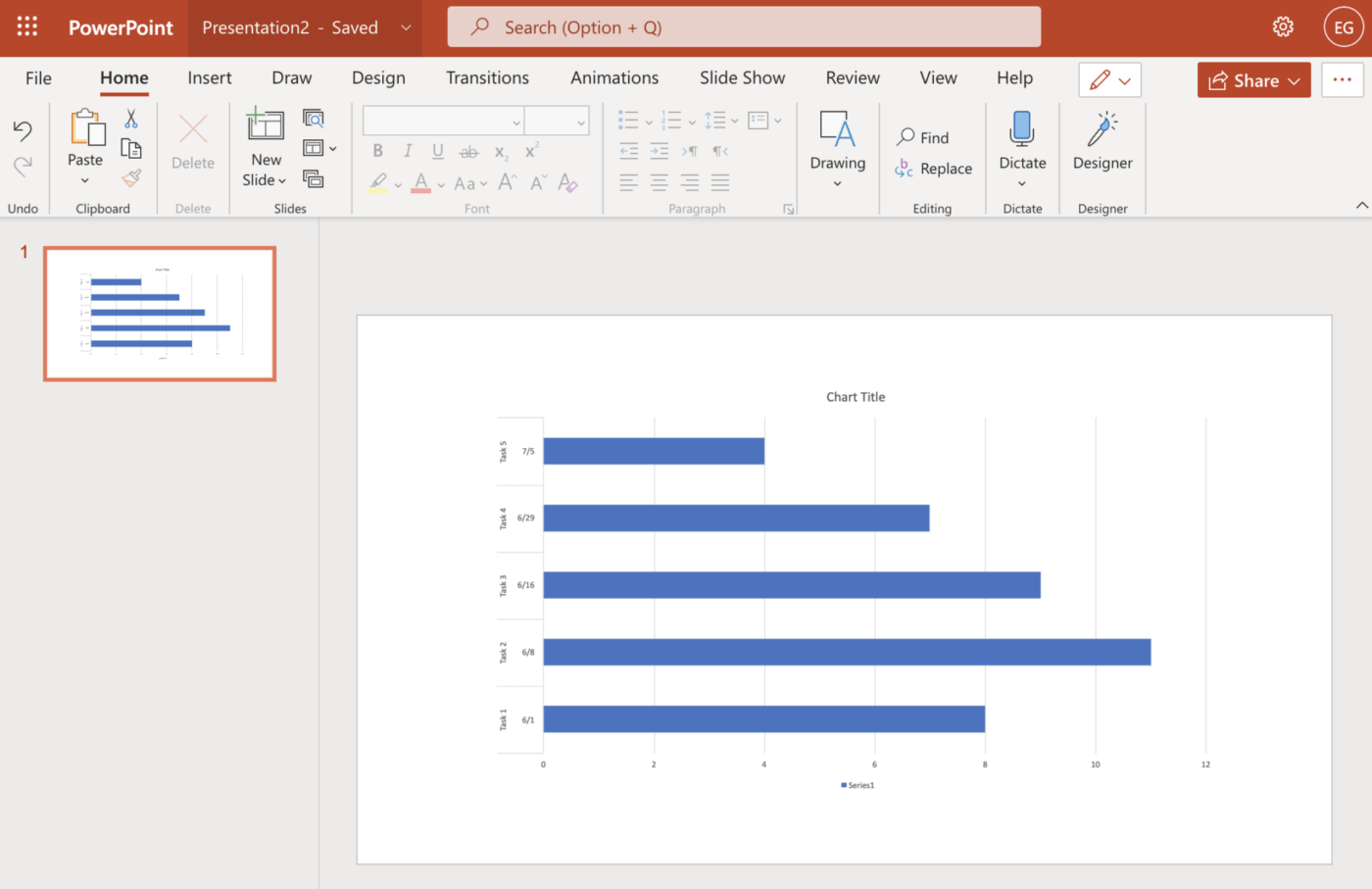
Gantt grafiği şablonunuzu seçtikten sonra, gerekirse özelleştirin. Örneğin, proje planınızda görevler veya dönüm noktaları eksikse, PowerPoint'ün çizim araçlarını kullanarak bunları boş hücrelere ekleyin. Ayrıca, insanların slayt gösterisini farklı ekranlarda daha kolay görüntüleyebilmesi için belirli öğelerin yazı tipi rengini de değiştirebilirsiniz.
Adım 2: Gantt grafiği şablonunuzu özelleştirin
Gantt grafiği şablonu, yazı tipleri ve renkler dahil birçok biçimlendirme seçeneğine erişmenizi sağlar. Akıllı Kılavuz özelliğini kullanarak Gantt grafiğinizdeki öğeleri hızlı bir şekilde hizalayabilirsiniz. Ayrıca, şablonunuzu özelleştirmek için birçok araç da mevcuttur.
Biçim sekmesi, metin kutuları veya şekil dolguları/çizgileri için yazı tipi stillerini, renkleri, hizalamayı ve kenarlıklarını değiştirmenize olanak tanır. Ekle sekmesi, oklar ve takvimler gibi resimler ve şekiller dahil olmak üzere projenizde kullanabileceğiniz kapsamlı bir öğe galerisi içerir.
Son olarak, PowerPoint'ün ön tanımlı yazı tiplerini kullanmadan metin eklemek isterseniz, yerleşik bir metin kutusu aracı da mevcuttur.
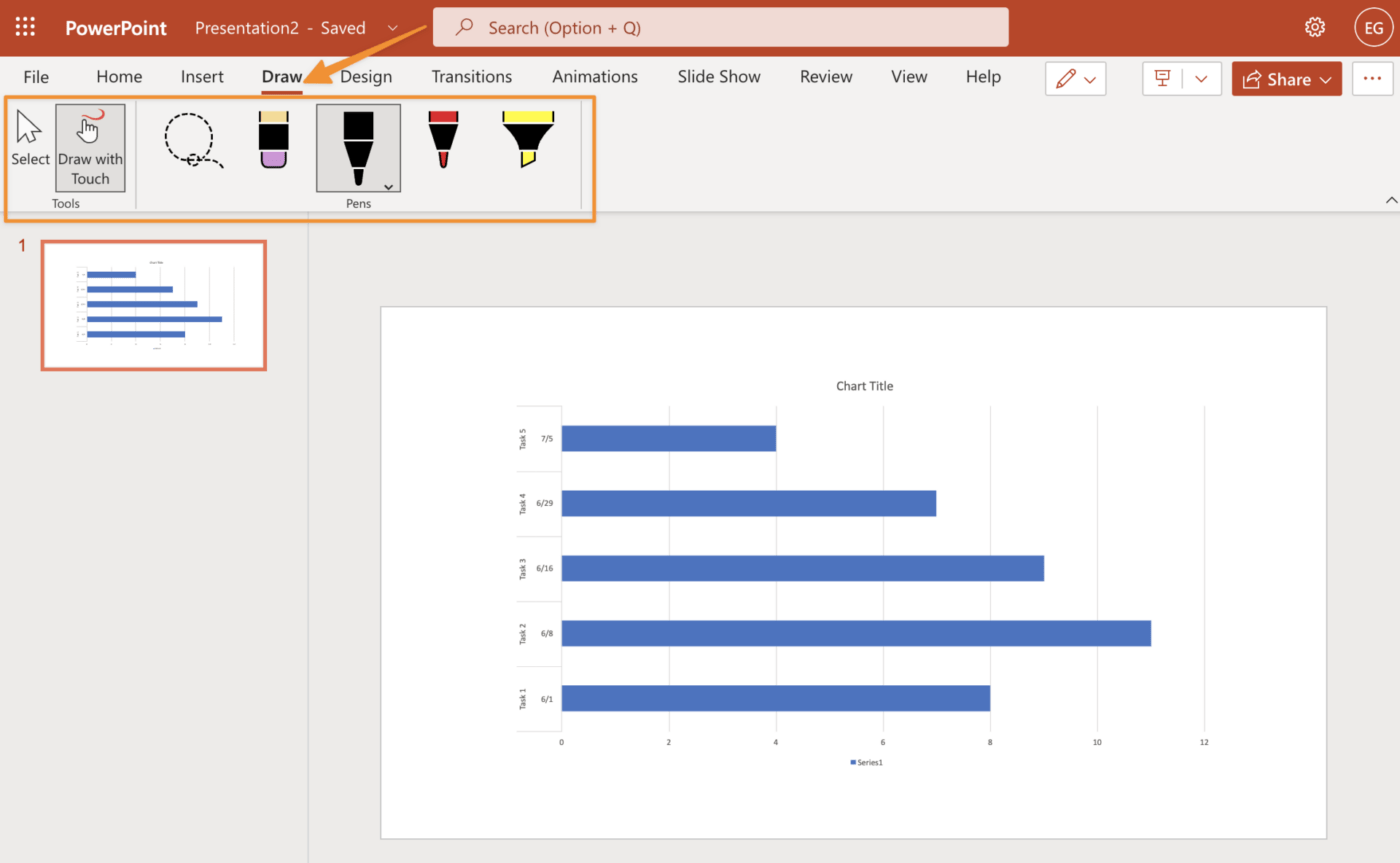
3. Adım: Gantt grafiğinize dönüm noktaları ekleyin
Dönüm noktaları, ilerlemenizi izlemenizi sağladıkları için Gantt grafiğinizin önemli bir bileşenidir. Dönüm noktalarını iki şekilde ekleyebilirsiniz:
- Çubuğa veya görev çubuğuna sağ tıklayarak Görev Ekle'yi seçin, ardından "Dönüm Noktası"nı seçin. Bu, adlandırmak istediğiniz şekilde "Görev 2 Dönüm Noktası" veya "Proje Dönüm Noktası" gibi ön tanımlı bir ada sahip yeni bir görev oluşturacaktır. Farklı bir ad istiyorsanız, bunu Proje > Ayarlar > Genel sekmesinde değiştirin ve Tamam'ı tıklayın
- Dönüm noktası çubuğu hakkında ek bilgi eklemek için, örneğin işin ne zaman, nerede ve neden yapıldığı gibi öğeler, üzerine tıklayın (vurgulanacaktır), mevcut metnin üzerine yazın ve düzenlemeyi tamamladığınızda dışına tıklayın — PowerPoint otomatik olarak kaydeder, bu nedenle hiçbir şeyi kaybetme endişesi duymayın
Adım 4: Gantt grafiğinize çubuklar ekleyin
Gantt grafiğinize çubuklar eklemek için Şerit'teki Çubuklar sekmesine tıklayın. İki tür çubuk göreceksiniz: Görev (veya Başlangıç) ve Süre (veya Bitiş). Bu seçeneklerden birine tıkladığınızda, bu çubuk türü için kullanılabilir tüm çubuk stillerini içeren bir açılır liste göreceksiniz.
Bu liste, PowerPoint'ün sanatsal araçlarını kullanarak oluşturabileceğiniz önceden tanımlanmış stilleri ve özel stilleri içerir. Mevcut bir çubuğun rengini, kalınlığını veya stilini değiştirmek istiyorsanız, şeklinin içine tıklayın ve bağlam menüsünden Şekli Biçimlendir'i seçin.
Burada, ekranda görünen Biçim Şekli iletişim kutusunda değişiklikler yapabilirsiniz.
Adım 5: Gantt grafiğinize etiketler ekleyin
Gantt grafiğinizdeki etiketler kısa ve açıklayıcı olmalıdır. Ayrıca metinle aynı yazı tipinde, aynı renkte ve aynı boyutta olmalıdır. Bu, bilgilerin bir bakışta kolayca okunup anlaşılmasını sağlar.
Adım 6: Gantt grafiğinizi grafiklerle tamamlayın
Gantt grafiğinizi bazı grafiklerle tamamlamanın zamanı geldi. Görevleri temsil etmek için insan resimleri, kaynaklar için ekipman, dönüm noktaları için malzemeler ve geciken görevler için hayvanlar kullanmayı deneyin.
Bu, grafiği görsel olarak daha çekici hale getirir ve projeyi daha iyi aktarmanıza yardımcı olur. Her şeyden önce, Gantt grafiğinin bir iletişim aracı olduğunu unutmayın. Projenizin bütünleyici unsurlarını kolayca anlaşılabilir bir şekilde aktarmak isteyeceksiniz.
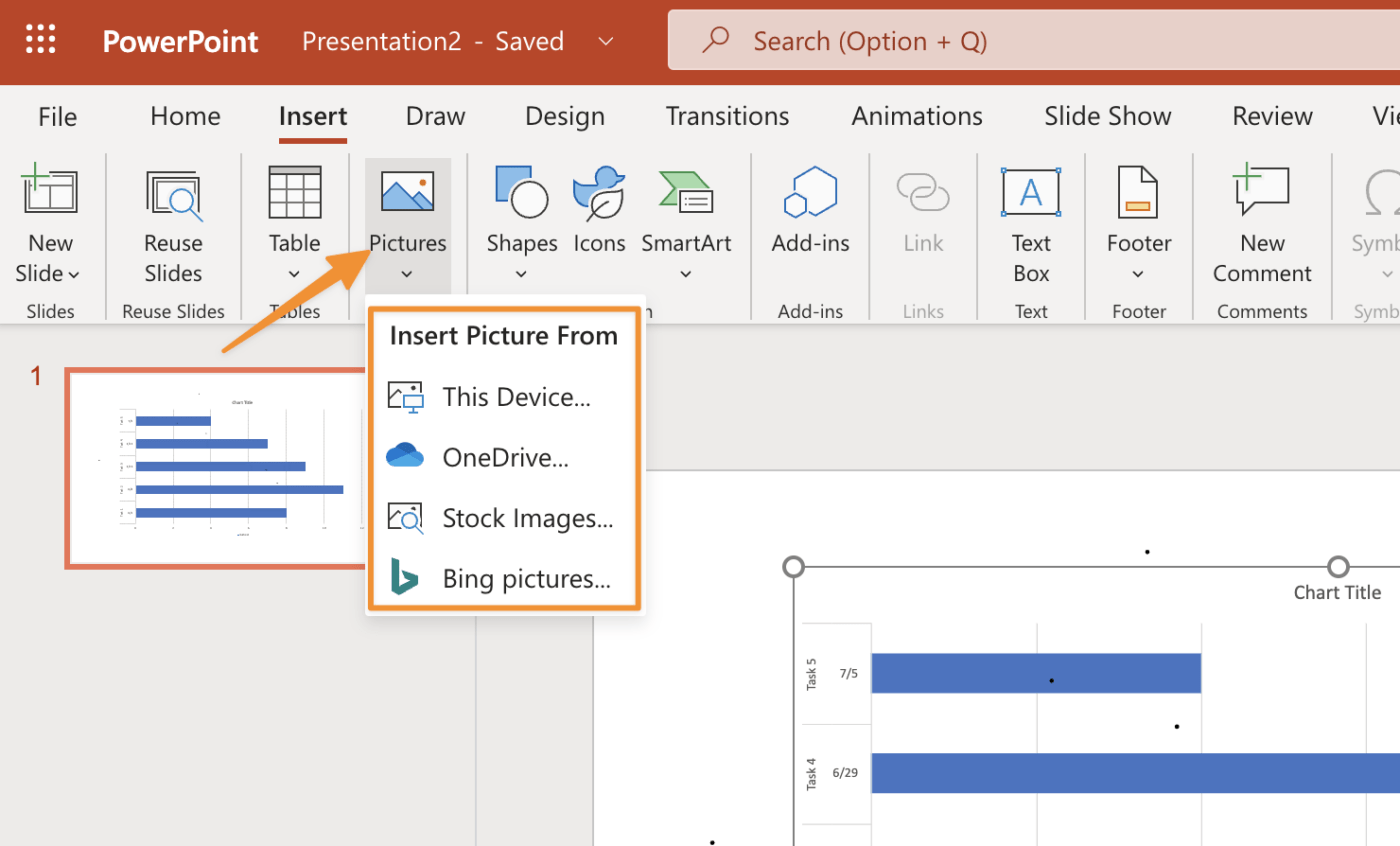
İlgili Kaynaklar:
PowerPoint Gantt Grafiğinizi Düzenleme
PowerPoint'te Gantt grafiğinizi düzenlemek için şu adımları izleyin:
- "Biçim" sekmesine tıklayın ve "Grafik Araçları"nı seçin
- "Grafik Düzenleri"nin yanındaki açılır oku seçin, ardından "Boş Grafik Ekle"yi tıklayın
- "Eksen Biçimlendir" düğmesine (yatay çizgi olan) tıklayın ve görüntülenen menüden bir eksen türü seçin (örneğin, doğrusal veya logaritmik). Ardından, diğer çalışma sayfalarındaki veya sunumlardaki renklerle eşleşecek şekilde renklerini değiştirmek için görevlerin her birine tıklayın (yani, aynı projenin birden fazla sürümü varsa bunu yapın)
PowerPoint kullanarak Gantt grafiği oluşturmanın adımlarını öğrendiğinize göre, grafiğinizi güçlendirmek için kullanabileceğiniz birkaç ipucu.
İpucu 1: Biçim sekmesini sık kullanın
Metnin yazı tipi, boyutu, rengi ve çizgi stilini değiştirmek için:
- Ana sekmesine gidin
- Ekranın sağ tarafındaki Düzen grubundan Biçim seçeneğini seçin
- Ekranınızda açılan seçenekler listesinden bir yazı tipi seçin
- Metinle ne yapılacağını seçmek için şu seçeneklerden birini seçin: Yazı Tipi Stili, Yazı Tipi Boyutu, Yazı Tipi Rengi ve Metin Efektleri (ör. Kalın)
- Tamamlandığında Tamam'ı tıklayın
Bu ipuçları temel kullanımda yardımcı olsa da, Powerpoint diğer araçlara kıyasla bazı sınırlamalara sahiptir. Daha güçlü bir Gantt grafiği çözümüne ihtiyacınız varsa, ClickUp'ı deneyin.
İpucu 2: Daha hızlı düzenleme için Akıllı Kılavuzları kullanın
Akıllı Kılavuzlar, Görünüm sekmesinde bulunur ve açılıp kapatılabilir. Etiketleri görevler ve çubuklarla hizalamak için çok kullanışlıdır. Gantt grafiğinizi düzenli tutmak, izleyicilerinizin grafiği daha iyi anlamasına yardımcı olur. Akıllı Kılavuzlar bu konuda yardımcı olur.
Akıllı Kılavuzlar, fare imlecini kullanarak görevi sürüklemeye başladığınız anda, manuel olarak değiştirene kadar gerektiği yere tam olarak oturması açısından kullanışlıdır.
İpucu 3: Görev çubuğunuz için bir resim kullanın (isteğe bağlı)
Gantt grafiğinize ek görsel bağlam sağlayan bir resmi görev çubuğuna ekleyebilirsiniz. Resim, projeyle alakalı olmalı ve arka plandan kolayca göze çarpan kontrast bir renk kullanmalıdır.
Gantt grafiği oluşturmayı ve bunu iyileştirmeye yönelik ipuçlarını ele aldığımıza göre, PowerPoint'te Gantt grafiği oluşturmanın en önemli bileşenlerinden biri olan veri içe aktarmayı ele alalım.
PowerPoint Gantt Grafik Şablonlarına Veri İçe Aktarma
Powerpoint Gantt grafiğinizi oluşturduktan sonra, grafiğe veri aktarmanız gerekecektir. Bunun için Yapıştır seçeneğini kullanabilirsiniz. Bu, verileri Gantt grafiğinizin hücrelerine yapıştırmanıza olanak tanır. Verileri başka bir kaynaktan doğrudan Gantt grafiğinize kopyalayabilir veya başka bir seçenek yoksa İçe Aktar fonksiyonunu kullanabilirsiniz.
Son olarak, Gantt grafiğinizle yapmaya çalıştığınız iş için bu yöntemlerin hiçbiri işe yaramazsa, bunun yerine Öznitelik Olarak İçe Aktar özelliğini kullanmayı deneyin.
Seçenek 1: PowerPoint için Microsoft Excel Bağlayıcıyı kullanın
Verileri PowerPoint'e çekmek istiyorsanız, bunu iki yoldan biriyle yapabilirsiniz: PowerPoint için ücretsiz bir eklenti olan PowerPoint için Excel bağlayıcısını kullanın veya Project'ten verileri dışa aktarın ve PowerPoint'e içe aktarın. Excel bağlayıcısı, Excel'e doğrudan bağlanmanıza olanak tanıdığından verileri çekmeyi kolaylaştırır; önce Project'ten dışa aktarmanız gerekmez.
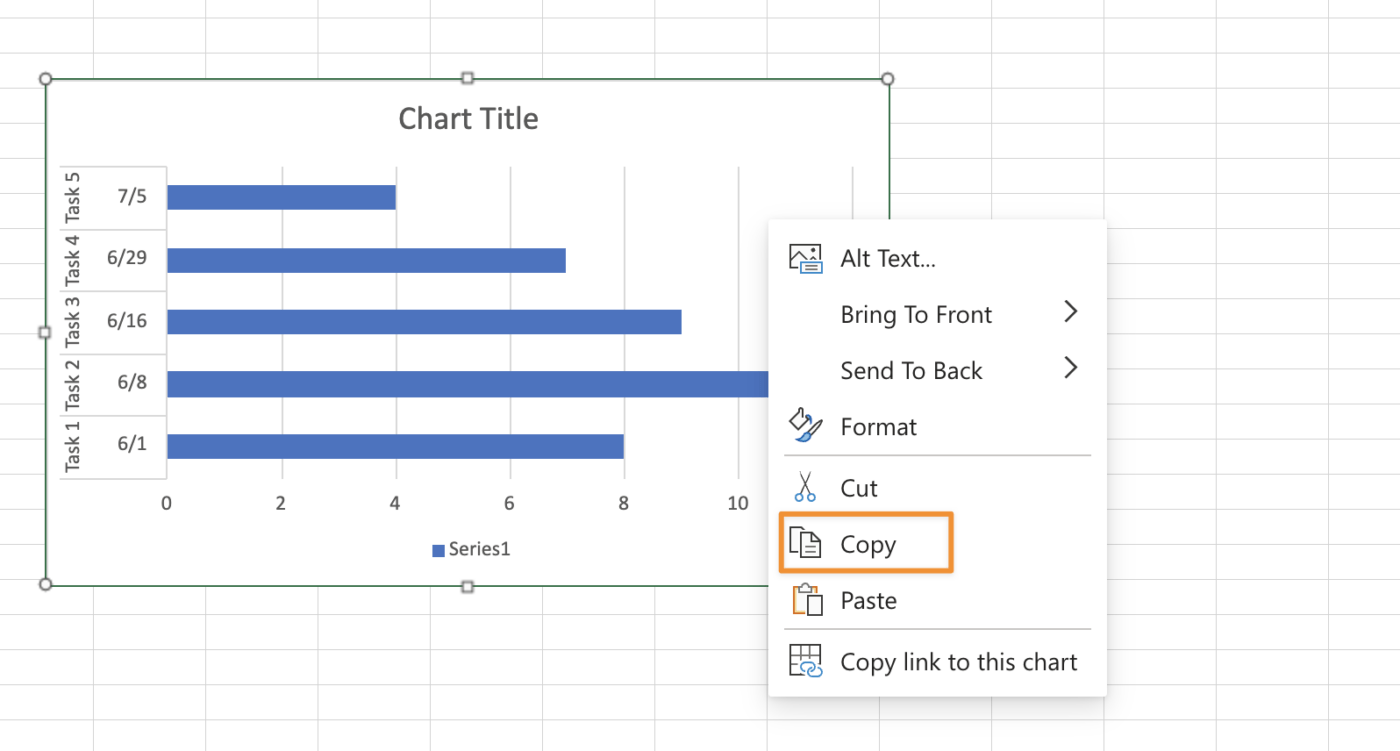
Seçenek 2: Gantt grafiğini kopyalayıp yapıştırın
İlk seçenek, bir seferde tek bir satırı veya sütunu kopyalayıp yapıştırmaktır. Bu, satırları, sütunları veya her ikisini birden seçip Şerit'teki Giriş sekmesinden Kopyala'yı seçerek yapılabilir. Ardından, sunumunuzu seçin ve Şerit Giriş sekmesine yapıştırın. Artık PowerPoint dosyanızda yinelenen bir veri kümesi olacaktır.
Bunu birden fazla satır veya sütun için yapmanız gerekiyorsa, ara adım olarak Excel veya Word'ü (hatta Google Dokümanlar'daki Google E-Tablolar'ı ) kullanmak daha kolay olabilir. İlk olarak, Excel'de istediğiniz tüm satırları veya sütunları seçin, ardından Dosya > Farklı Kaydet… seçeneğini belirleyin. Yeni dosyanız için bir ad girin (xlsx olarak saklayabilirsiniz) ve Kaydet'i tıklayın.
Seçenek 3: E-tablonuzdan sütunları ayıklayın ve tek tek yapıştırın
Tüm verilerinizi tek bir elektronik tabloda topladıktan sonra, "Verileri Seç" aracını kullanarak tek bir sütunu seçebilirsiniz. Ardından bu sütunu PowerPoint'e kopyalayabilirsiniz.
Bu işlemi, dosyanızdaki her satır için tek tek tekrarlamanız gerekir.
Seçenek 4: Excel sayfasını görüntülere dönüştürün ve bunları PowerPoint sunumuna ekleyin
Gantt grafiğiniz Excel'de zaten oluşturulmuşsa, aşağıdaki adımları kullanarak grafiği tek tek görüntülere dönüştürebilir ve bunları PowerPoint'e ekleyebilirsiniz.
- Excel sayfasını görüntü dosyası olarak kaydedin (Microsoft Office > Farklı Kaydet > Gözat)
- Ekle sekmesini seçin > Pencerenin üst kısmındaki şerit çubuğundan Resim seçeneğini seçin > Dosya düğmesinden > PowerPoint sunumunuza eklemek istediğiniz ilk görüntü dosyasını bulun. PowerPoint'ü açın, boş bir sunum oluşturun ve bir slayt ekleyin
ClickUp'ta Gantt Grafiklerinizi Ücretsiz Özelleştirin
Tüm bunlar kulağa karmaşık geliyorsa, haklısınız. PowerPoint'te Gantt grafiği oluşturmayı anlasanız bile, bu yazılım bir projenin devam eden ihtiyaçlarını yönetmek için sezgisel bir yazılım değildir. Daha güçlü ve esnek bir şey istiyorsanız, daha iyi bir alternatif ClickUp'tır.
ClickUp Basit Gantt Şablonu, gelişmiş kurulum veya özelleştirme gerektirmeden tüm görevlerinizi, son tarihlerinizi ve proje ayrıntılarınızı tek bir yere getirmenizi kolaylaştırır.
ClickUp'ta bir Gantt grafiğinin nasıl çalıştığını görmek için aşağıdaki videoyu izleyin!